La ubicación del GPS de mi teléfono inteligente no es precisa. ¿Cómo lo soluciono?
La precisión de tu ubicación puede variar según tu entorno. En ocasiones, el GPS no funciona correctamente cuando estás dentro de una casa o de un edificio. Esto se debe a que los edificios en sí mismos son obstáculos potenciales que pueden dificultar la conexión por satélite.
Ten en cuenta los siguientes casos en los que tu señal de GPS puede perder intensidad.
- El GPS está desactivado.
- La pantalla del dispositivo está apagada.
- Sujetas el teléfono de una manera que bloquea la antena. Este caso es especialmente relevante para el Galaxy Z Flip cuando está plegado.
- Si te encuentras en un área con edificios altos que bloquean la vista directa hacia el cielo.
- Una tormenta que se aproxima puede obstruir la lectura de los satélites.
- Conexión a una señal Wi-Fi débil.
- Uso de una funda para teléfonos inteligentes de terceros que no esté autorizada por Samsung.
Si puedes ver el cielo sin obstáculos pero tu dispositivo aún no proporciona una ubicación precisa, sigue los pasos a continuación.
Nota:
- Puede surgir un problema con el GPS para los teléfonos inteligentes Samsung con Android 10. Tu ubicación puede parecer incorrecta por distintas razones: obstrucción de la señal de GPS, configuración de ubicación deshabilitada u opción de ubicación no configurada correctamente.
- Los elementos del menú y de ajustes pueden variar según el modelo y la versión del software de tu dispositivo. Al estar dentro de un automóvil la señal de GPS puede ser débil por distintos factores de interferencia. En primer lugar, si tu automóvil no está encendido y tienes problemas con la señal de GPS, entonces el polarizado de tu automóvil puede ser la causa. Los materiales de polarizado metálicos pueden debilitar la señal. En segundo lugar, si tu automóvil está encendido, distintos dispositivos electrónicos dentro del automóvil pueden interferir con el GPS. Por lo tanto, te recomendamos que verifiques si esos dispositivos electrónicos están apagados para mejorar tu señal de GPS.
- El uso de una funda para teléfonos inteligentes de terceros no autorizada por Samsung también puede provocar una señal de GPS débil, según el material y el peso de la funda. Retira la funda y verifica si el problema persiste.
- Las imágenes de la pantalla y los elementos del menú pueden variar según el modelo y la versión del software.
Cómo mejorar la precisión de tu GPS
Para mejorar el rendimiento de tu GPS, primero debes asegurarte de que el GPS esté configurado correctamente. Sigue los pasos a continuación para mejorar la precisión de tu GPS:
Nota:
- Si usas la Precisión de ubicación de Google con los datos móviles activados, es posible que se aplique una tarifa por uso de datos según tu plan de datos.
Cómo administrar el permiso de GPS para aplicaciones
Es posible que debas dar permiso para las aplicaciones que utilizan la señal de GPS para continuar con sus servicios cuando se ejecutan en segundo plano. Sigue los pasos a continuación:
Nota:
- De acuerdo con la nueva política de Google, los teléfonos inteligentes con Android 10 deben otorgar permiso de GPS para que las aplicaciones relevantes reciban datos de ubicación.
- La información de tu GPS puede ser inexacta cuando la pantalla de tu dispositivo está apagada según la opción que seleccionaste en los permisos de la aplicación. Marca cada opción a continuación y selecciona la que mejor se adapte a tus necesidades.
"Permitir todo el tiempo”: El permiso de GPS se otorga a la aplicación incluso cuando la aplicación se está ejecutando en segundo plano.
"Permitir solo con la app en uso": La aplicación solo conoce la ubicación del dispositivo cuando la aplicación está en uso.
"Preguntar siempre”: Cada vez que abras la aplicación, debe pedirte permiso para usar tu ubicación.
"Rechazar": Negará el acceso a la ubicación para la aplicación. - Asegúrate de actualizar tus aplicaciones a la última versión si aún no lo has hecho.
- Si aún tienes problemas con tu ubicación, comprueba si los mismos problemas también surgen al usar otras aplicaciones de GPS.
CONSEJOS
Cómo otorgar permiso de GPS a una aplicación
Ve a "Ajustes" y selecciona "Aplicaciones". Selecciona la aplicación para la que deseas habilitar la ubicación y pulsa "Accesos". Luego selecciona "Ubicación" y pulsa "Permitir todo el tiempo".

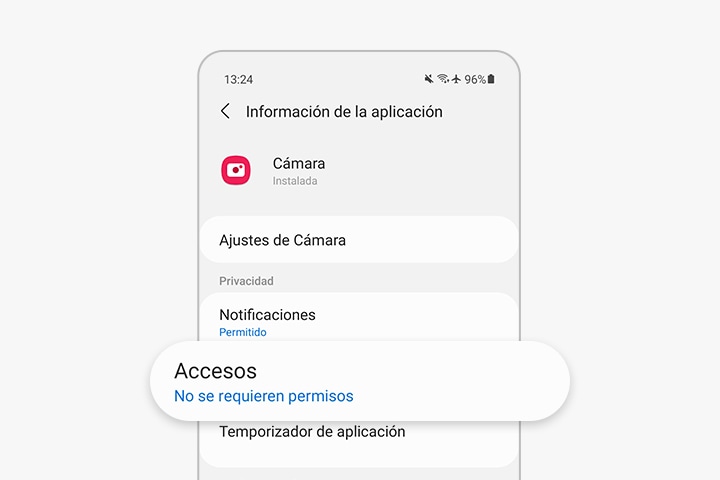
CONSEJOS
¿Tienes problemas con una aplicación específica?
Ve a la aplicación y pulsa "ⓘ". Selecciona "Detalles de la aplicación en la tienda" y haz clic en el botón "Actualizar" para instalar la última versión.

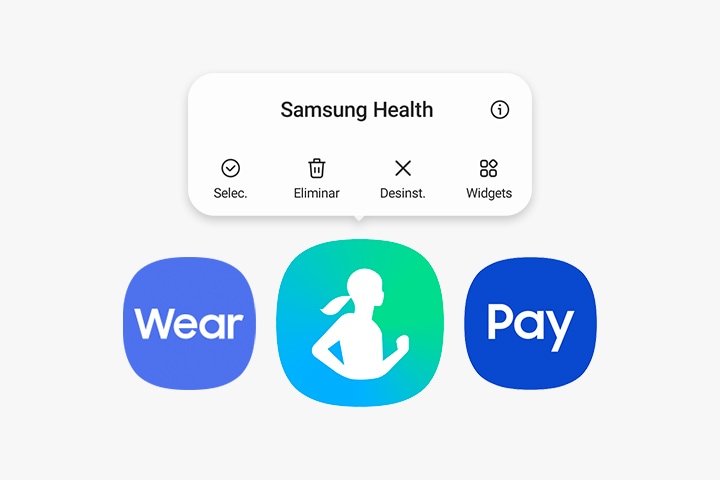
Elimina las aplicaciones que usan GPS de la lista "Aplicaciones suspendidas"
Si se agrega una aplicación de GPS a la lista "Aplicaciones suspendidas", tu dispositivo desactivará sus servicios de GPS. Simplemente puedes eliminar la aplicación de la lista siguiendo los pasos a continuación:
Apaga el modo de ahorro de energía
Cuando el teléfono está en modo de ahorro de energía o si la pantalla está apagada, es posible que las aplicaciones de GPS no reciban datos en tiempo real. Ve a Configuración y asegúrate de cambiar el modo de ahorro de energía a "alto rendimiento" u "optimizado".
CONSEJOS
¿Tu dispositivo cambia automáticamente al modo de ahorro de energía?
Ve a "Ajustes" y selecciona "Cuidado de batería y del dispositivo". Pulsa el menú de tres puntos en la parte superior derecha y selecciona "Acción automática". Asegúrate de que el "Ahorro de energía adaptable" esté desactivado.

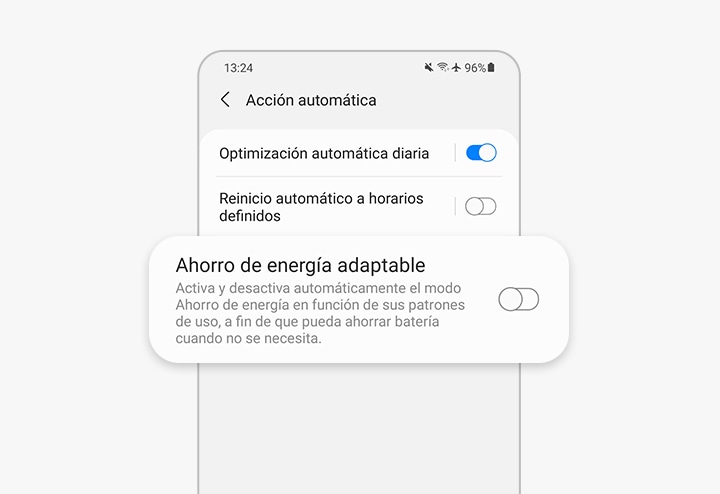
Gracias por tus comentarios
Por favor responda todas las preguntas.











































